Questo tutorial Minecraft spiega come utilizzare un tag nome con screenshot e istruzioni passo-passo.
In Minecraft, puoi dare a un mob un nome con un tag nome, ma prima devi usare un’incudine per aggiungere il nome al tag nome. Esploriamo come fare questo nel gioco.,
Materiali necessari per utilizzare un tag nome
In Minecraft, questi sono i materiali necessari per utilizzare un tag nome:
Passi per utilizzare un tag nome
Posizionare l’incudine
Una volta che avete i materiali necessari, aggiungere l’incudine alla barra di accesso in modo che sia un elemento che è possibile utilizzare.
Quindi, posizionare il puntatore (il segno più) sul blocco in cui si desidera posizionare l’incudine. Dovresti vedere il blocco evidenziato nella tua finestra di gioco.,
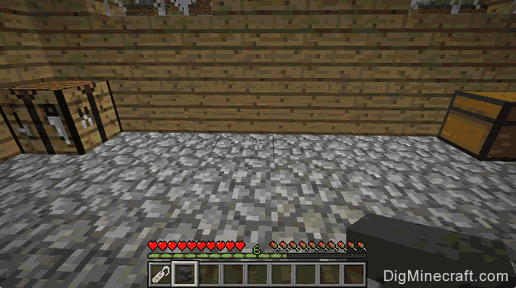
Il controllo del gioco per posizionare l’incudine dipende dalla versione di Minecraft:
- Per Java Edition (PC / Mac), fare clic destro sul blocco.
- Per Pocket Edition (PE), si tocca il blocco.
- Per Xbox 360 e Xbox One, premere il pulsante LT sul controller Xbox.
- Per PS3 e PS4, premere il pulsante L2 sul controller PS.
- Per Wii U, premere il pulsante ZL sul gamepad.
- Per Nintendo Interruttore, premere il tasto ZL sul controller.
- Per Windows 10 Edition, fare clic destro sul blocco.,
- Per Education Edition, fare clic destro sul blocco.
Usa l’incudine
Per usare l’incudine, devi stare di fronte ad essa.
Il controllo del gioco per utilizzare l’incudine dipende dalla versione di Minecraft:
- Per Java Edition (PC / Mac), fare clic destro sull’incudine.
- Per Pocket Edition (PE), si tocca l’incudine.
- Per Xbox 360 e Xbox One, premere il pulsante LT sul controller Xbox.
- Per PS3 e PS4, premere il pulsante L2 sul controller PS.
- Per Wii U, premere il pulsante ZL sul gamepad.,
- Per Nintendo Interruttore, premere il tasto ZL sul controller.
- Per Windows 10 Edition, fare clic destro sull’incudine.
- Per l’edizione di istruzione, fare clic destro sull’incudine.
Ora la tua incudine è aperta e puoi vedere il menu nome Repair&.
Aggiungi il nome al tag Name
Successivamente, è necessario aggiungere un nome al tag name. Per fare ciò, inizia spostando il tag del nome nel primo slot. Quindi fare clic sulla casella marrone dove si dice “Name Tag” in modo da poter aggiungere un nome.,

Premere il tasto Canc per rimuovere le parole “Name Tag” e quindi digitare il nome che si desidera chiamare il mob. In questo esempio, abbiamo digitato il nome Daisy. Questo è ciò che vogliamo chiamare la nostra mucca nel gioco.

Nel terzo slot, vedrai il tag name che ha il nome di Daisy. Costerà 1 livello di esperienza per cambiare il tag nome.
Sposta il tag del nome nell’inventario
Ora, sposta il tag del nome dal terzo slot nella hotbar dell’inventario.,

Il livello di esperienza 1 verrà detratto dalla barra dell’esperienza.
Metti il tag del nome sul Mob
Ora che hai finito il tag del nome, devi metterlo sul tuo mob. In questo esempio, vogliamo usarlo sulla nostra mucca. Stare di fronte alla mucca con il tag nome selezionato nella barra calda.
Il controllo del gioco per utilizzare il tag nome dipende dalla versione di Minecraft:
- Per Java Edition (PC / Mac), fare clic destro sulla mucca.
- Per Pocket Edition (PE), si tocca la mucca.,
- Per Xbox 360 e Xbox One, premere il pulsante LT sul controller Xbox.
- Per PS3 e PS4, premere il pulsante L2 sul controller PS.
- Per Wii U, premere il pulsante ZL sul gamepad.
- Per Nintendo Interruttore, premere il tasto ZL sul controller.
- Per Windows 10 Edition, fare clic destro sulla mucca.
- Per l’educazione Edizione, fare clic destro sulla mucca.
Ora, quando si sposta il puntatore alla mucca, si dovrebbe vedere il nome personalizzato di Daisy appare sopra la testa della mucca. La tua mucca si chiama ufficialmente Daisy!!,
Congratulazioni, hai appena imparato come usare un tag nome in Minecraft.
